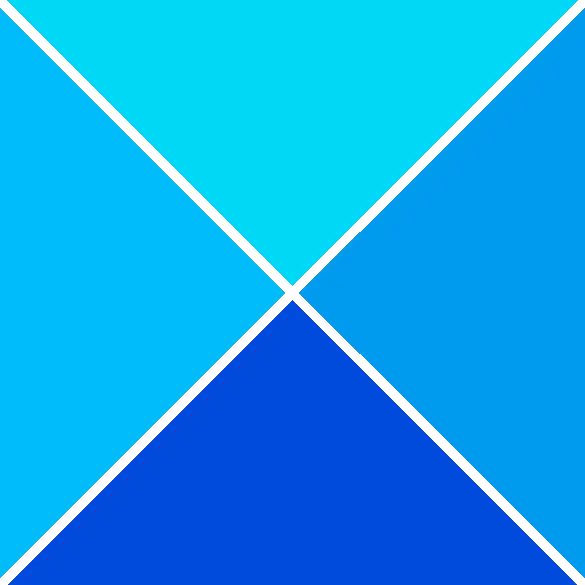Microsoft Excel adalah program spreadsheet untuk bisnis, institusi pembelajaran, individu, analis data, dll. Namun, beberapa pengguna telah melaporkan masalah dengan Excel yang perlu diperbaiki. Misalnya, Jenis Data Stok Excel tidak ditampilkan terjadi pada beberapa pengguna. Jika Tipe Data Stok tidak ditampilkan atau hilang di Excel , postingan ini akan membantu Anda.
Data Stok yang tidak ditampilkan di Excel memengaruhi pengguna secara negatif, terutama mereka yang bergantung pada aplikasi untuk melakukan tugas bisnis setiap hari. Beberapa pengguna telah mengalami masalah ini bahkan dengan versi Excel terbaru mereka.
Bagaimana cara mengaktifkan Tipe Data Stok di Excel?
Untuk mengaktifkan tipe data stok di Excel, buat tabel data dengan nama pasar lalu pilih sel yang ingin Anda format sebagai tipe data stok. Setelah itu, buka tab Data di pita dan pilih opsi Saham dari grup Tipe Data. Melakukannya akan memformat sel data sebagai tipe data stok. Anda sekarang dapat menggunakan tombol Sisipkan Data untuk menambahkan kolom data seperti Harga, Perubahan, Karyawan, dll.
Perbaiki Jenis Data Stok Excel tidak muncul
Beberapa pengguna mengalami ini bahkan dengan yang diperbarui Microsoft 365 dan tanpa masalah penting. Kami memiliki solusi ahli untuk masalah ini yang kami yakini akan berhasil untuk Anda. Untuk memperbaiki Jenis Data Stok Excel tidak muncul, coba solusi berikut ini:
hidupkan printer:% printername%
- Mulailah dengan langkah awal
- Masuk dalam Excel
- Buka Excel dalam mode aman
- Gunakan VPN
- Perbaiki Microsoft 365
- Perbarui atau instal ulang Office
Mari kita selami lebih dalam solusi ini satu per satu.
1] Mulailah dengan langkah awal
Sebelum menuju ke solusi yang lebih lanjut, sebaiknya lakukan beberapa langkah awal untuk memperbaiki masalah ini.
- Periksa stabilitas koneksi internet Anda. Internet super lambat dapat memengaruhi cara kerja beberapa aplikasi, yang menyebabkan beberapa kesalahan seperti masalah Jenis Data Stok.
- Pastikan Anda masuk ke langganan Microsoft 365 terbaru. Jika aplikasi Office Anda kedaluwarsa, mungkin ada masalah dan tidak akan berfungsi dengan baik.
- Restart PC Anda dan aplikasi Excel. Ini menghapus file sementara dan bug yang mungkin mencegah Tipe Data Stok Excel Anda berfungsi dengan benar.
- Periksa apakah Excel Anda kompatibel dengan sistem operasi Anda. Mungkin ada masalah kompatibilitas jika Anda menjalankan versi Office yang salah di sistem Windows Anda.
2] Masuk dalam Excel
Beberapa pengguna telah melaporkan bahwa ketika mereka masuk menggunakan akun Microsoft mereka di dalam Excel, masalah tersebut teratasi. Kami sangat menyarankan Anda mencoba solusi ini dan lihat apakah Tipe Data Stok akan muncul di Excel.
Untuk masuk dalam Microsoft Excel, buka file Excel Anda dan di sisi kiri atas, pilih Mengajukan dan kemudian gulir ke bawah untuk mencari Akun . Jika Anda belum masuk, klik Masuk dan masukkan Anda akun Microsoft kredensial. Jika Anda masuk dengan akun yang salah, Klik Keluar atau Ganti akun dan masuk dengan akun lain.
3] Buka Excel dalam mode aman
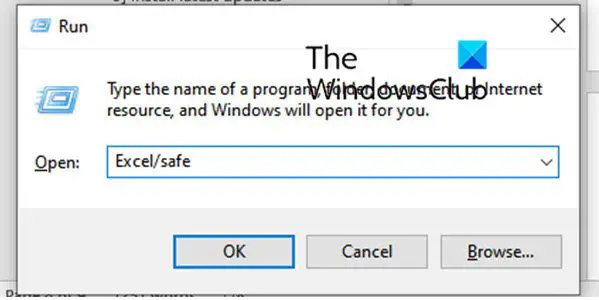
Hal berikutnya untuk memperbaiki masalah ini adalah jalankan Microsoft Excel dalam mode aman . Dalam mode aman, Excel akan berjalan dalam keadaan default tanpa add-in atau plugin eksternal apa pun. Anda mungkin tidak dapat melihat jenis data Saham karena gangguan dari ekstensi yang bermasalah. Jadi, luncurkan Excel dalam mode aman dan lihat apakah masalahnya teratasi. Berikut adalah langkah-langkah untuk melakukannya:
- Pertama, aktifkan kotak perintah Run menggunakan hotkey Win + R.
- Sekarang, di kolom Open, masukkan perintah di bawah ini:
excel.exe /safe
- Anda sekarang dapat memeriksa apakah tipe data stok mulai muncul.
Jika masalah teratasi dalam mode aman, Anda dapat menonaktifkan add-in lalu memulai Excel secara normal. Begini caranya:
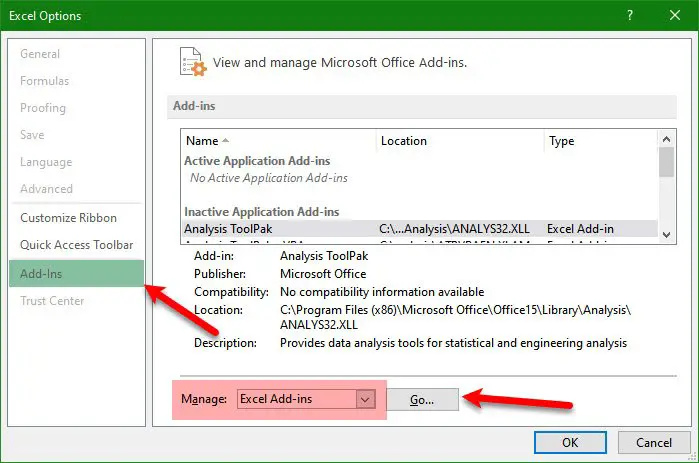
- Pertama, buka Excel, klik menu File, dan ketuk Pilihan .
- Setelah itu, arahkan ke Tambahan tab, gulir ke bawah ke opsi Kelola Add-in COM, dan tekan tombol Pergi tombol tersedia di sebelahnya.
- Sekarang, untuk menonaktifkan add-in, hapus centang pada kotak yang terkait dengannya.
- Anda juga dapat menekan tombol Menghapus tombol untuk sepenuhnya menghapus add-in.
- Terakhir, klik tombol OK dan lihat apakah masalahnya teratasi.
4] Gunakan VPN
Masalah mungkin disebabkan karena pembatasan jaringan yang mencegah Excel menyambung ke server Microsoft. Jadi, Anda bisa mencoba menggunakan VPN dan lihat apakah masalahnya sudah diperbaiki.
5] Perbaiki Microsoft 365
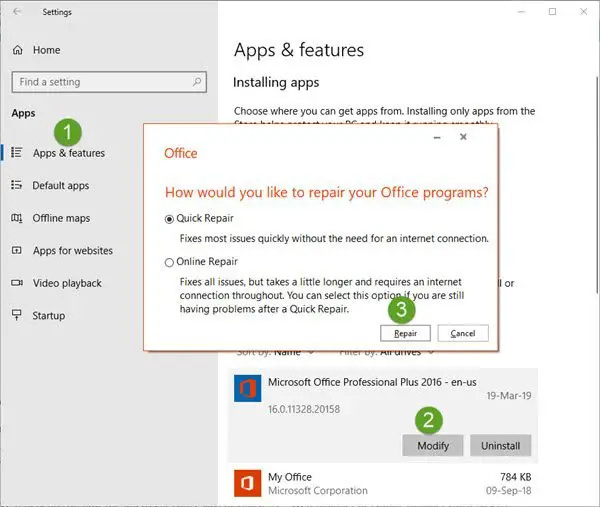
Excel yang salah dapat menyebabkan Tipe Data Stok Excel tidak ditampilkan, dan Anda perlu melakukannya Kantor perbaikan untuk memperbaiki masalah.
Untuk memperbaiki Excel, Anda dapat memilih untuk memperbaiki seluruh rangkaian Microsoft 365 atau hanya memilih Excel. Untuk melakukan ini, tekan Tombol Windows + R dan ketik Kontrol dan pukul Memasuki . Ini akan membuka Panel Kontrol. Pergi ke Program > Program dan Fitur . Di sini, Anda dapat memilih Excel atau Microsoft Office , atau Microsoft 365 ; itu tergantung pada apa yang Anda miliki di PC Anda. Klik pada pilihan Anda dan tekan Mengubah . Akan muncul popup baru, klik Memperbaiki dan ikuti petunjuk di layar untuk menyelesaikan proses.
setup server sip
6] Perbarui atau instal ulang Office
Memperbarui atau menginstal ulang Excel atau Office dapat mengatasi masalah tersebut. Jika Anda belum mengatur pembaruan otomatis, Anda bisa periksa pembaruan Office dengan mengklik Mengajukan Kemudian Akun . Di sisi kiri, Anda dapat melihat opsi pembaruan.
Untuk menginstal ulang Office, ikuti langkah-langkah di bawah ini;
windows 10 smb
- Mencari Panel kendali di kotak pencarian Windows dan klik Membuka .
- Di bawah Program , Pilih Copot program , lalu temukan Microsoft Office atau Excel.
- Klik dan pilih Copot pemasangan .
- Setelah Anda menghapus Office sepenuhnya dari komputer, kini Anda dapat mengunjungi situs web resmi Office. Unduh dan instal Office dengan mengikuti petunjuk di layar.
Kami harap salah satu solusi membantu Anda memperbaiki masalah di mana Tipe Data Saham Anda tidak muncul di Excel.
Membaca: Cara menggunakan fitur Data Geografi di Excel
Di mana Bagan Saham di Excel?
Anda dapat menambahkan bagan saham di Excel, buka tab Sisipkan, dan pilih salah satu bagan saham. Ini memungkinkan Anda memasukkan grafik saham Tinggi-Rendah-Tutup, Buka-Tinggi-Rendah-Tutup, Volume-Tinggi-Rendah-Tutup, dan Volume-Buka-Tinggi-Rendah-Tutup.
Membaca: Perbaiki Toolbar Excel tidak berfungsi .
Versi Excel apa yang memiliki Tipe Data Stok?
Anda hanya dapat mengakses Tipe Data Saham jika memiliki akun Microsoft gratis atau memiliki akun Microsoft 365. Jika Anda tidak memiliki akun ini, Jenis Data Saham tidak akan ditampilkan di bilah alat spreadsheet Excel Anda. Pastikan Anda masuk dengan akun Microsoft 365 untuk mengakses fitur Stok di Excel.
Membaca: Dapatkan Harga Saham real-time di Excel menggunakan Stock Quote .